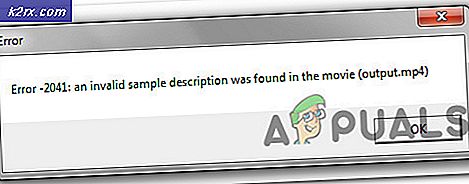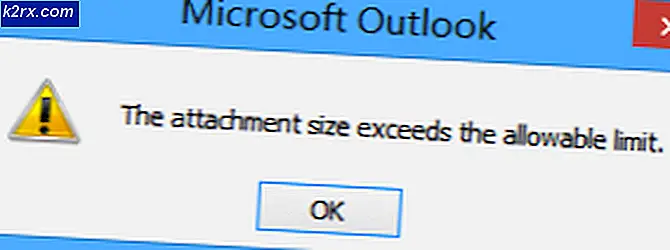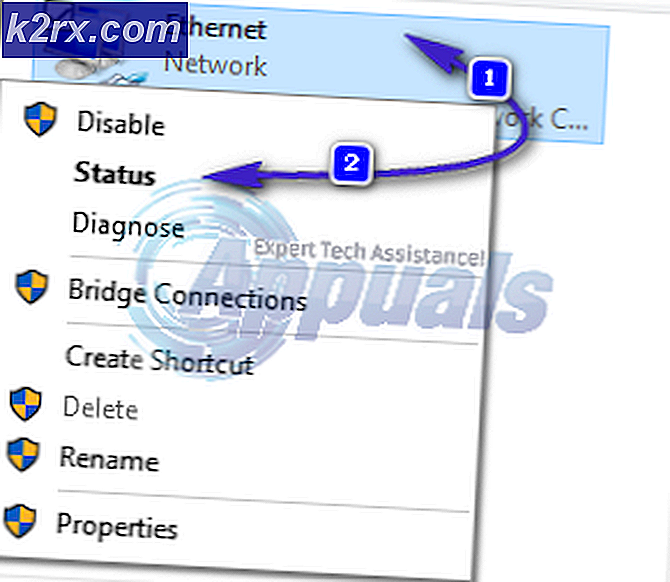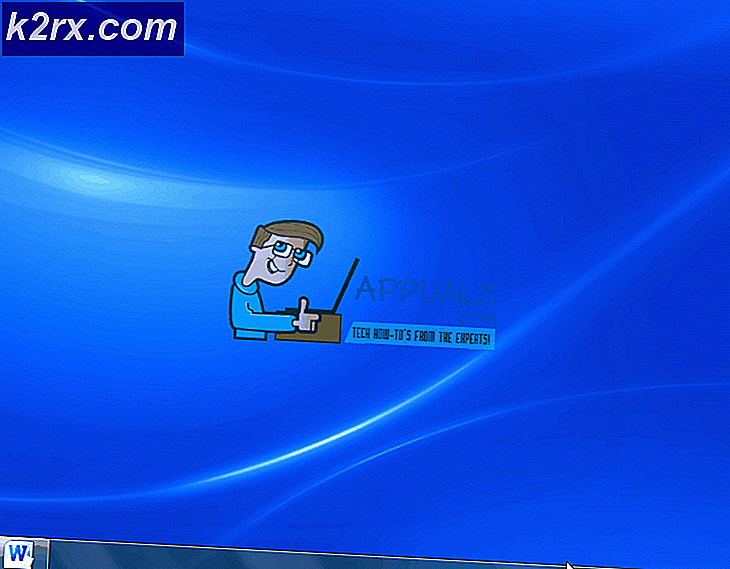Düzeltme: Posta Senkronizasyonu Hatası 0x80072726 ve 0x8007274
Windows 8 / 8.1 ve 10 Mail uygulamasının E-posta hesaplarıyla senkronize edilememesi ve herhangi bir E-posta gönderilememesi ya da alınamamasından şikayetçi olduklarına dair şikayetlerimiz var. Mesaj indirirken sorun yaşıyorum. Daha sonra tekrar deneyin. Hata kodu 0x8007274c ve 0x80072726. Ortalama bir bilgisayar kullanıcısı kesinlikle E-postaları gönderip alabilmeli ve Posta uygulamasının tüm Windows 8 / 8.1 ve 10 kullanıcılarının emrinde oldukça kullanışlı bir E-posta istemcisi olduğunu görmeli ve bu sorun çok acil bir durumdur.
Aşağıdakiler, 0x8007274c ve 0x80072726 hata kodlarıyla ilişkili olarak E-posta eşitleme / gönderme / alma sorunları içeren tüm sorunları gidermek için kullanabileceğiniz çeşitli yöntemlerdir.
Yöntem 1: Kullandığınız üçüncü taraf güvenlik duvarını devre dışı bırakın
0x8007274c ve 0x80072726 hata kodlarının ardındaki en yaygın suçlu, BitDefender ve AVG gibi üçüncü taraf güvenlik duvarı uygulamalarıdır; bu, Mail uygulamasının güvenlik duvarı üzerinden Internet ile iletişim kurmasına izin vermez, böylece uygulamanın senkronizasyon, alma ve gönderme becerisini engeller. E-postalar. Herhangi bir üçüncü taraf güvenlik duvarı programlarını devre dışı bırakmak (veya bu konu için bunları tamamen kaldırmak) ve bunun yerine varsayılan Windows Güvenlik Duvarı'nı kullanmak, Mail uygulamasını normale döndürecektir. Üçüncü taraf güvenlik duvarı ve World Wide Web arasında ayakta kalmadan, Mail uygulaması kolayca tüm E-posta hesaplarıyla senkronize edilebilir ve E-postaları alıp gönderebilir.
Üçüncü taraf uygulamaların çoğu, saatin sağ alt köşesindeki uygulamaya (güvenlik duvarı / virüsten koruma) simgesine sağ tıklayıp, diğer üçüncü taraf uygulamalarını kullanıyorsanız Geçici Olarak AVG Korumasını veya benzeri bir seçeneği devre dışı bırakarak kolayca devre dışı bırakılabilir. Ayrıca svchost.exe işlemine izin vermek için alttaki adımları da uygulayabilirsiniz.
Devre dışı bırakmak istemiyorsanız, istisna olarak eklemek için aşağıdaki yöntemlere devam edebilirsiniz. birçok anti-virüs ve 3. parti uygulamaları olduğu için; En yaygın kullanılanlar için adımları listeleyeceğim.
Svchost.exe işleminin iletişim kurmasını sağlayın (Windows Güvenlik Duvarı)
Üçüncü taraf bir güvenlik duvarı programı kullanmıyorken ve bilgisayarınızı koruyan tek güvenlik duvarı Windows Güvenlik Duvarı olmasa da 0x8007274c ve 0x80072726 hata kodu alıyorsanız, güvenlik duvarınızı devre dışı bırakmak doğru hareketin tam tersi olur. Windows Güvenlik Duvarı'nın devre dışı bırakılması, bilgisayarınızı son derece güvenlik açığından etkileyebilir, bu nedenle aşağıdakileri deneyin:
Sol alt köşede bulunan Başlat düğmesine tıklayın ve Windows Güvenlik Duvarı yazın. sonra sonuç listesinden seçin.
PRO TIP: Sorun bilgisayarınız veya dizüstü bilgisayar / dizüstü bilgisayar ile yapılmışsa, depoları tarayabilen ve bozuk ve eksik dosyaları değiştirebilen Reimage Plus Yazılımı'nı kullanmayı denemeniz gerekir. Bu, çoğu durumda, sorunun sistem bozulmasından kaynaklandığı yerlerde çalışır. Reimage Plus'ı tıklayarak buraya tıklayarak indirebilirsiniz.Ardından sol bölmede bulunan Windows güvenlik duvarı üzerinden bir uygulamaya veya özelliğe izin ver'i seçin.
Açılan pencereden; Başka Bir Uygulamaya İzin Ver'i seçin ve iki svchost.exe dosyasını bulun ve ekleyin.
Aşağıdakileri ekle
C: \ Windows \ System32 \ svchost.exe
C: \ Windows \ syswow64 \ svchost.exe
Eklendikten sonra, güvenlik duvarları listesinde Windows Hizmeti için Host Process adında yeni bir uygulama göreceksiniz . Aşağıdaki resimle eşleştiğinden emin olun.
Çıkmak ve test etmek için Tamam'a tıklayın. Üçüncü taraf bir güvenlik duvarı kullanıyorsanız, (AV programını aşağıdan en uygun) seçen ve talimatları uygulayan yöntemi seçin.
Windows Defender'daki svchost.exe'ye izin verme
Sol alt köşeden Başlat'a tıklayın ve Windows Defender yazın. Tıklayın ve listeden Windows Defender'ı seçin. Hariç tutulanları görene kadar aşağı kaydırın, tıklayın ve hariç tut. İşlemler altında, bir exe, com veya str işlemlerini hariç tut ve aşağıdakileri hariç tut'u seçin:
C: \ Windows \ System32 \ svchost.exe
C: \ Windows \ syswow64 \ svchost.exe
BitDefender'da svchost.exe Ekleme
BitDefender'ı kullanıyorsanız, açın, Korumalar -> Güvenlik Duvarı'nı seçin. Bağdaştırıcıları bulup tıklayın ve bulunduğunuz ağı güvendiğiniz yere ekleyin.
AVG'de svchost.exe Ekleme
AVG'yi çalıştırıyorsanız, AVG Güvenlik Duvarı'nda 993 ve 465 olan TCP Bağlantı Noktalarını eklemeniz gerekir. Bu, AVG'deki Güvenlik Duvarı özelliği aracılığıyla yapılır. AVG, burada listelenen talimatlara sahiptir
PRO TIP: Sorun bilgisayarınız veya dizüstü bilgisayar / dizüstü bilgisayar ile yapılmışsa, depoları tarayabilen ve bozuk ve eksik dosyaları değiştirebilen Reimage Plus Yazılımı'nı kullanmayı denemeniz gerekir. Bu, çoğu durumda, sorunun sistem bozulmasından kaynaklandığı yerlerde çalışır. Reimage Plus'ı tıklayarak buraya tıklayarak indirebilirsiniz.